Kā meklēt Google no tastatūras [iOS]
iOS 8 iepazīstināja iPhone lietotājus ar trešo personu tastatūru, un kopš tā laika platformai ir izstrādātas visa veida tastatūras lietotnes. Trešās puses tastatūra parasti ievietos papildu funkciju tastatūrā. Dažām lietotnēm šī papildu funkcija varētu būt teksta tulkošana, saites iegūšana uz failiem jūsu Dropbox vai Google diskā vai populārāka funkcija; meklējot GIF. Ir pagājis vairāk nekā gads, kopš iOS operētājsistēmai tika pievienots trešās puses tastatūras atbalsts, un Google ir tikko iedziļinājies nišā ar GBoard. Tā ir bezmaksas trešās puses tastatūras lietotne operētājsistēmai iOS, kas ļauj meklēt jebko Google lapās, Google attēlos un atrast GIF.
Lejupielādējiet GBoard un dodieties uz lietotni Iestatījumi. Iespējojiet tastatūru no sadaļas Vispārīgi> Tastatūra un piešķiriet tai pilnu piekļuvi.

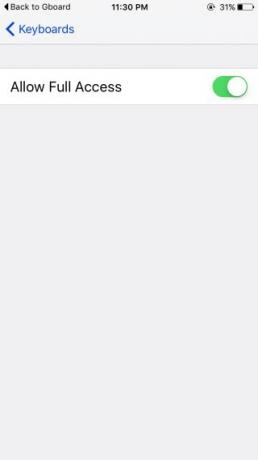
Atveriet lietotni, kurai ir teksta ievades lauks, piemēram, Messages, Facebook vai Twitter. Lai pārslēgtos uz tastatūru, izmantojiet globusa ikonu. Pieskarieties pogai G, lai atvērtu meklēšanas režīmu. Ierakstiet meklēšanas vienumu un nospiediet taustiņu Enter. Meklēšanas rezultāti tiek parādīti trīs dažādās cilnēs. Pirmā cilne ir paredzēta Google meklēšanai tīmeklī, otrā cilne ir veltīta Google attēliem, un pēdējā cilne ir paredzēta GIF, kas atbilst jūsu meklēšanas vienumam.
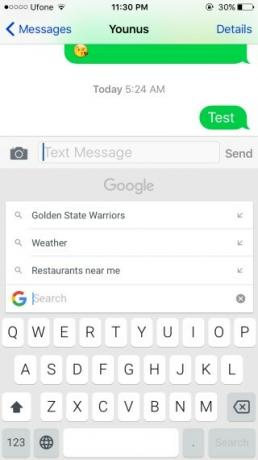
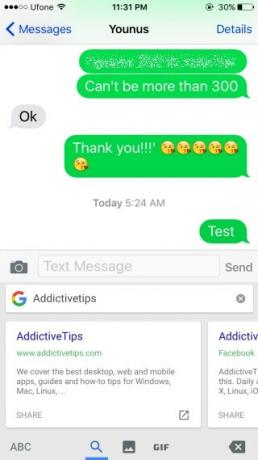
Tastatūra ļauj meklēt Google un dalīties ar vietnēm, kas parādās rezultātos. Tīkla vietni tomēr nevar atvērt. Lai atvērtu saiti, pieskarieties bultiņas pogai meklēšanas rezultātu kartes labajā apakšējā stūrī. Saite tiks atvērta Safari. Lai kopīgotu saiti, vienkārši pieskarieties pogai Kopīgot apakšējā kreisajā stūrī, lai kopētu un pievienotu to teksta ievades laukam. Tastatūra vēsturē uztur pēdējos trīs meklēšanas vienumus un atbalsta arī zibspuldzi-tipu. Diezgan pārsteidzoši, ka tastatūra neatbalsta Google tulkotāju.
Instalējiet GBoard no App Store
Meklēt
Jaunākās Publikācijas
Pase piedāvā tūlītēju piekļuvi bezmaksas App.net kontam bez ielūguma
App.net ir neliels sociālo tīklu un mikroblogošanas pakalpojums, ka...
Kā izveidot Instagram stāsta aptauju
Tagad Instagram ir veiktas aptaujas. Lietotne gandrīz katru nedēļu ...
IOS 6: pilnīga rokasgrāmata jaunām funkcijām
Apmēram šajā laikā pagājušajā gadā mēs jums piedāvājām visaptverošu...



